文章目录
一、虚拟机安装linux
1 下载CentOS原版镜像
2 如何切换至命令行界面?
- 如何切换至命令行界面?
(方式一)打开终端输入【systemctl set-default multi-user.target】设置开机默认是命令行界面。然后输入【reboot】重启。
(方式二)终端输入【init 3】切换至命令行界面,输入【init 5】切换至图形化界面。 - 如何切换至root用户:【sudo su】
二、配置网络
1 图形界面下的联网
- 点击右上角的【有线】,点击【连接】
2 命令行界面下的联网
- CentOS默认是关闭联网的,需要手动开启网卡。
- 输入命令【ip addr】查看网卡,其中没有ip地址(inet)的第二个网卡“ens33”就是没有开启的网卡。
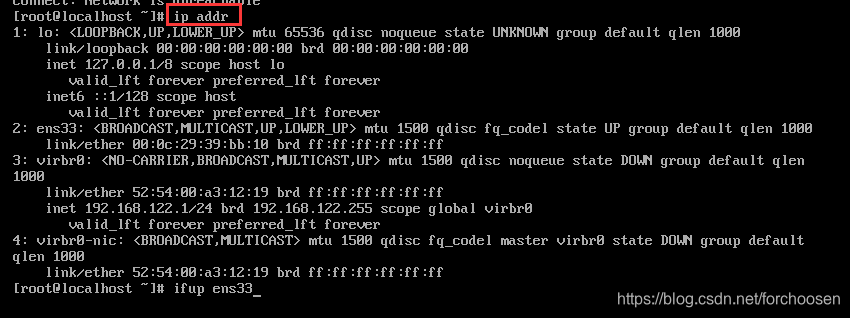
- 输入命令【ifup ens33】开启网卡"ens33"。
- 再次输入【ip addr】验证网卡是否已开启。
- 尝试【ping 114.114.114.114】验证是否已联网。
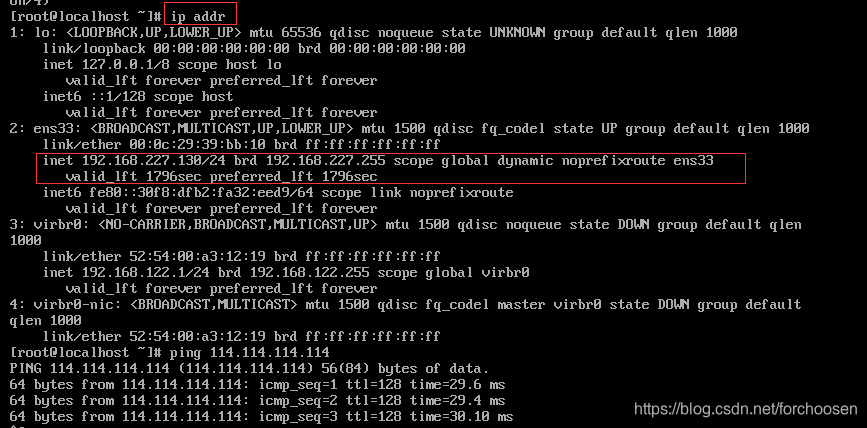
二、yum部署jdk环境
- 输入【yum -y list java*】查看yum服务器上可用的jdk列表
- 带-devel的安装的是jdk,而不带-devel的,实际上安装的是jre,所以要选择-devel版本。
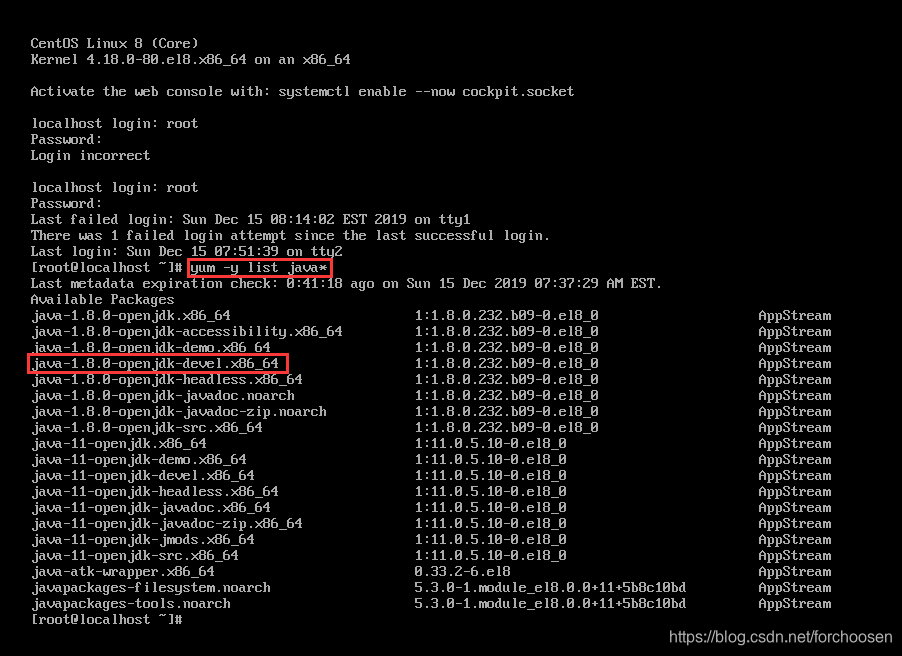
- 安装jdk:【yum install -y java-1.8.0-openjdk-devel.x86_64】
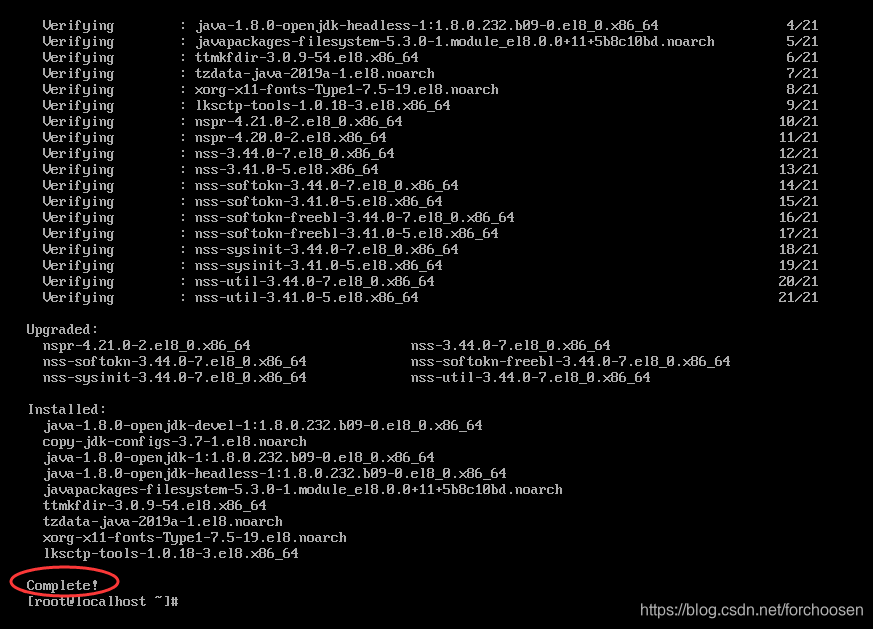
- 输入【java -version】验证安装成功。

三、用XShell上传文件至linux
- 安装XShell
- 用XShell远程登录Linux(可以在Linux上输入【ip addr】查看自己IP,默认以22端口远程访问)
- 安装lrzsz:【 yum -y install lrzsz】
- 输入命令【rz -y 】后弹出文件选择框进行上传。
四、运行导出的可执行Jar包
- 输入命令【Java -jar XXX.jar】
五、开启端口监听
- 如果运行的Java程序需要监听端口,例如9999端口,那么就需要开启端口。
- 输入命令【netstat -an | grep 9999】查看9999端口的状态,如果显示下图(绿色框部分)则表示已有一个进程在监听此端口,如果输入命令后没有反应则说明查不到任何进程在监听此端口,此时考虑是否启动了Java程序。

- 输入命令【# firewall-cmd --add-port=9999/tcp】使防火墙放行9999端口。

- 至此,Java程序可以正常的监听9999端口了。
参考资料
- CentOS7修改默认启动级别 https://www.cnblogs.com/loading4/p/6363131.html
- Linux下安装JDK https://www.cnblogs.com/imyalost/p/8709578.html
- Xshell 上传文件到服务器 https://www.cnblogs.com/xkkdev/p/10826627.html
- CentOS7 开启网卡,设置开机启用网卡 https://www.cnblogs.com/jsjrj01/p/10297810.html
- 如何在Centos 7快速开启端口 https://zhidao.baidu.com/question/2143423108583191108.html
